Tipps & Tricks
27.07.2020, 11:10 Uhr
Die besten Windows-Apps
Nicht nur frisch umgestiegene Nutzer dürften sich bei zahlreichen Apps und Programmen in Windows 10 fragen, wozu sie gut sind. Denn das Betriebssystem bietet so viele Tools wie nie zuvor. Wir stellen die spannendsten vor.
Aus Windows 7 kennen Sie vielleicht noch Paint, den Notepad-Editor, WordPad und einige Verwaltungs-Tools. Viele weitere Apps und Anwendungen in Windows 10 fliegen bei neuen Nutzern meist mehr oder weniger unbesehen von der Platte, oft genug auch etwas vorschnell. Denn viele der Windows-10-Werkzeuge sind durchaus praktisch, wie Sie auf den folgenden Seiten erfahren werden.
Apps vs. Anwendungen
Was ist eigentlich der Unterschied zwischen herkömmlichen Anwendungen und den Windows-10-Apps? Herkömmliche Programme sind beispielsweise Ihr Webbrowser Firefox oder Chrome und das Mailprogramm Thunderbird, Ihr Office-Paket wie etwa Microsoft Office oder LibreOffice oder Ihr gewohntes Bildbearbeitungsprogramm. Diese herkömmlichen Anwendungen funktionieren, wie Sie es von Windows 7 her kennen.
Windows 10 hat jedoch auch sogenannte MUI-Apps (für Modern User Interface, oft auch Universal-Apps oder Kachel-Apps genannt). Diese sind vorinstalliert oder lassen sich aus dem Microsoft Store installieren. Die Apps zeigen ein etwas aufgeräumteres Layout mit weniger Bedienelementen. Ausserdem sollen sie auch für die Bedienung via Tablet bzw. Touchscreen optimiert sein. Für manche Zwecke gibt es sowohl Kachel-Apps als auch herkömmliche Varianten. So zum Beispiel lassen sich Office-Web-Apps kostenlos nutzen, als Alternative zum kostenpflichtigen Office 2019 bzw. Microsoft 365. Auch die Videotelefonie-Software Skype gibt es in beiden Varianten. Welche Sie verwenden, ist derzeit noch reine Geschmackssache.
Zum Ausführen von herkömmlichen und Universal-Apps ist das Startmenü Ihre wichtigste Anlaufstelle. Klicken Sie drauf, scrollen Sie durch die alphabetisch sortierte Liste oder tippen Sie einen Suchbegriff ein. Per Rechtsklick auf einen Eintrag finden Sie immer auch An Start anheften. Damit stecken Sie häufiger genutzte Anwendungen als Kacheln in den rechten Teil des Startmenüs, Bild 1. Im Untermenü Mehr treffen Sie auch auf An Taskleiste anheften. Das eignet sich für alles, was Sie wirklich jeden Tag brauchen.


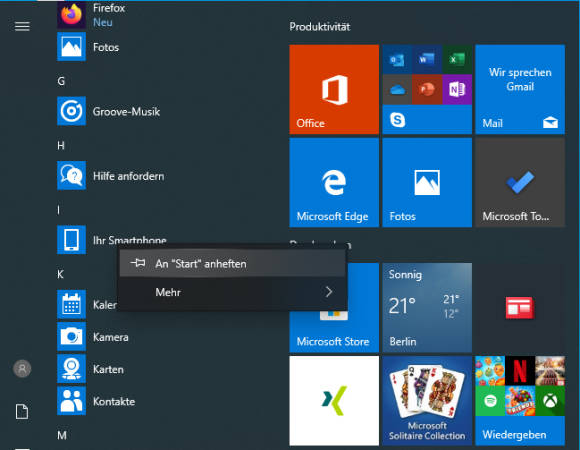






27.07.2020
28.07.2020
28.07.2020